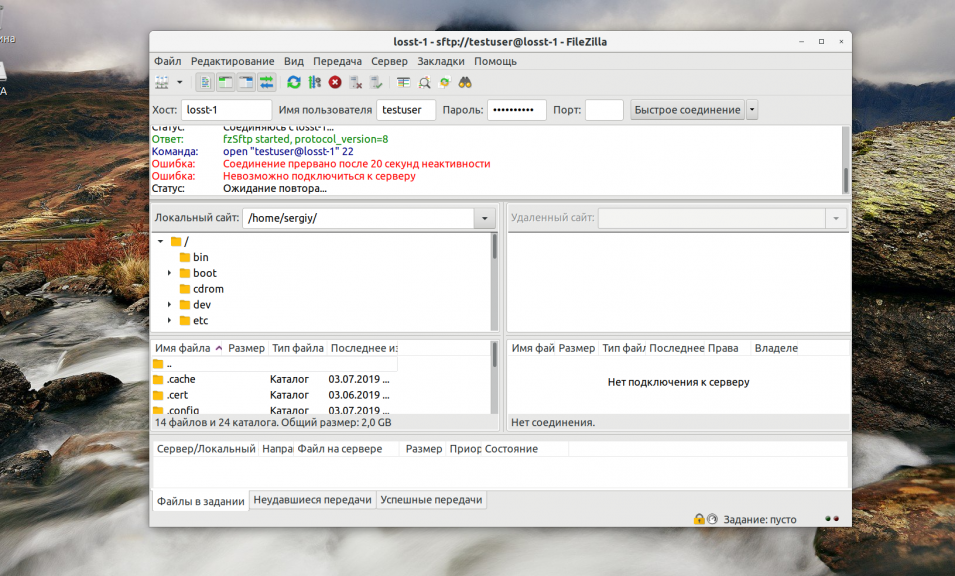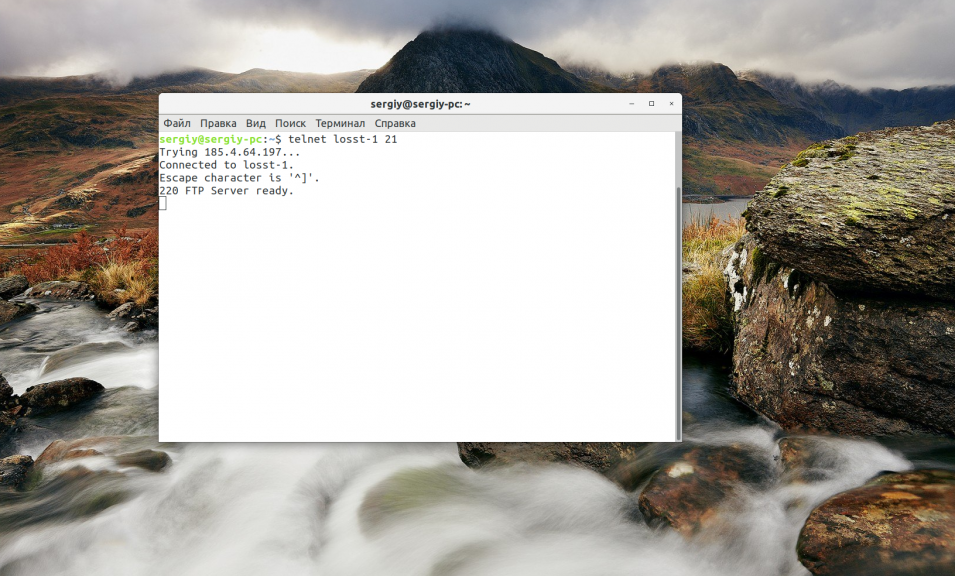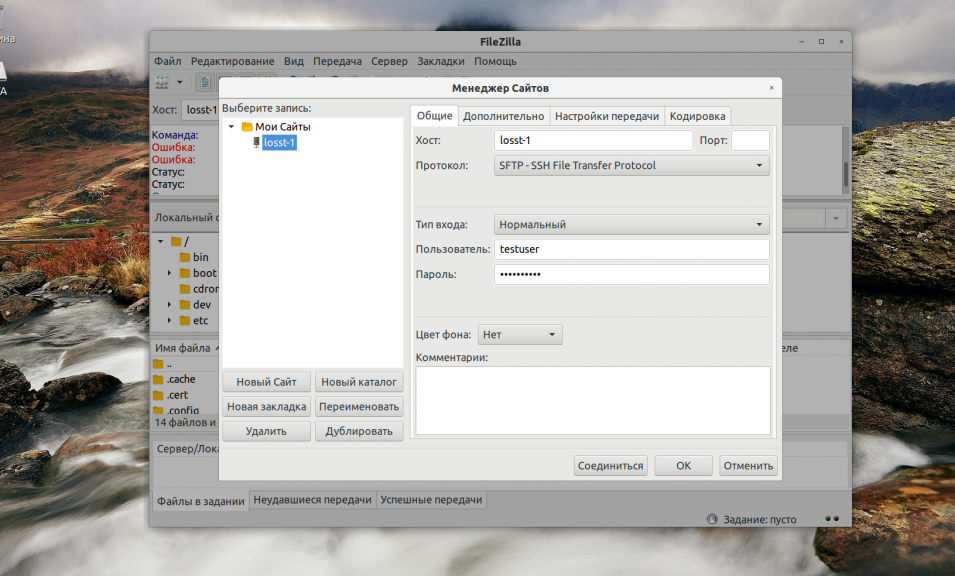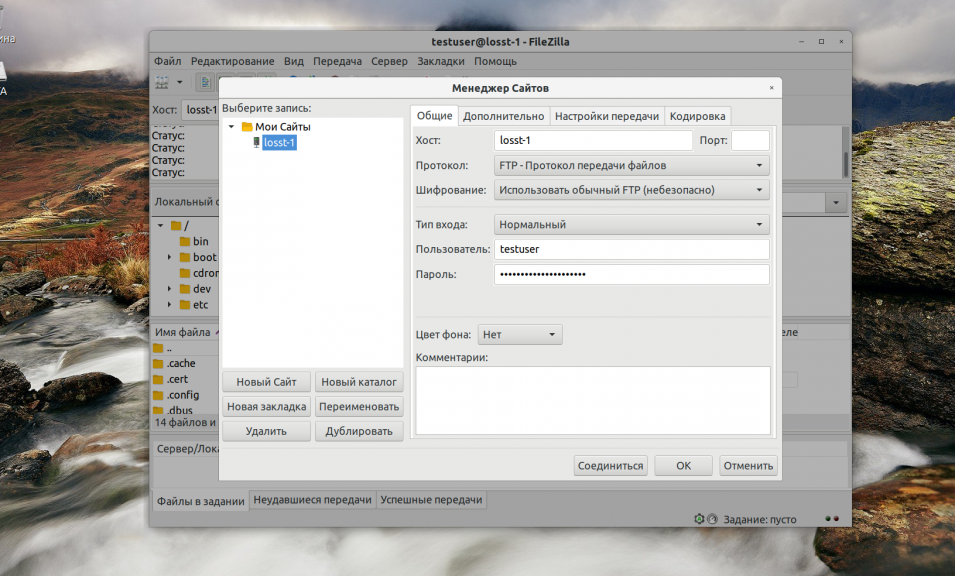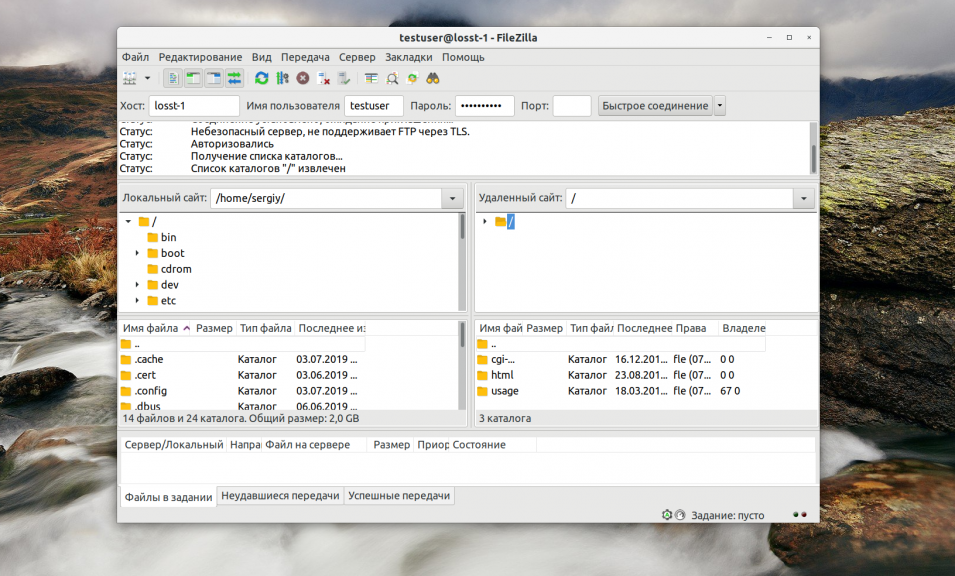что делать если filezilla не подключается к серверу
Критическая ошибка невозможно подключиться к серверу Filezilla
Но иногда с подключением к серверу возникают проблемы и вам может встретиться сообщение критическая ошибка, невозможно подключиться к серверу FileZilla или соединение прервано после 20 секунд не активности. В этой статье мы разберемся почему не работает подключение и как исправить проблему.
Ошибка невозможно подключиться к серверу в Filezilla
Проблемы с подключением к FTP серверу могут быть вызваны разными причинами. Вот самые частые и основные из них:
Рассмотрим варианты решения для каждой из причин.
1. Порт FTP сервера закрыт
В таком случае вы можете получить ошибку ERRCONREFUSED или соединение отклонено сервером в Filezilla. Если у вас есть доступ к серверу, на котором установлен FTP, убедитесь, что в конфигурационном файле указан именно тот порт, к которому вы подключаетесь. Если вы не указываете никакого порта в интерфейсе, то по умолчанию используется порт 21.
Затем надо попытаться подключится к этому порту с помощью команды telnet:
telnet ip_сервера 21
Если команда не выдает сообщения Connection refused, значит порт доступен и проблема не здесь. Иначе, вам нужно открыть порт FTP в брандмауэре сервера. Команды для этого будут зависеть от используемой оболочки брандмауэра. Например, в CentOS с firewalld команда будет выглядеть вот так:
sudo ufw allow ftp
Или универсальная команда для iptables, если никакая оболочка не используется:
После этого вы сможете подключиться к вашему FTP серверу.
2. Неверный логин или пароль
Для этого авторизуйтесь на сервере и смените пароль для того пользователя, которого используете для подключения командой:
FTP серверы берут данные аутентификации пользователей из системы, поэтому все должно заработать.
3. Сервер не поддерживает TLS
По умолчанию FileZilla пытается использовать шифрованное соединение с использованием алгоритма шифрования TLS чтобы ваши пароли никто не смог перехватить. Не все серверы поддерживают такой тип шифрования и обычно FileZilla должна это распознавать автоматически, но работает не всегда. Проблема решается принудительным отключением шифрования для нужных хостов.
Откройте меню файл, а затем Менеджер Хостов. В открывшемся окне нажмите кнопку Новый хост, чтобы добавить новый адрес:
Затем введите имя для нового хоста. Далее в правой части окна введите IP адрес, порт, логин и пароль.
После этого сохраните настройки и подключайтесь к серверу.
4. Вы пытаетесь подключиться к sFTP серверу
При такой проблеме вы можете получать сообщение об ошибке соединение прервано после 20 секунд неактивности filezilla или filezilla не удалось получить список каталогов
. По умолчанию используется протокол FTP. Если сервер работает только по протоколу sFTP, то у вас не получиться к нему подключиться. Снова откройте менеджер сайтов и добавьте новый хост:
Затем в поле протокол выберите sFTP. Все остальные параметры входа заполните аналогично предыдущему пункту. Теперь все будет работать.
Выводы
Из этой статьи вы узнали что делать, если filezilla не подключается к серверу, возможно, это далеко не все причины, которые могут привести к такой ошибке, но и именно с ними я сталкивался и мне приходилось их решать. Какие ещё причины проблем с подключением знаете вы? Напишите в комментариях!
Устранение ошибки «Невозможно подключиться к серверу» в программе FileZilla
Настройка FTP-соединения в программе ФайлЗилла – дело довольно тонкое. Поэтому совсем не удивительно, что нередко бывают случаи, когда попытка подключения по данному протоколу завершается критической ошибкой. Одной из самых частых ошибок подключения является сбой работы, сопровождающийся сообщением в приложении FileZilla: «Критическая ошибка: Невозможно подключиться к серверу». Давайте узнаем, что означает данное сообщение, и как наладить после него корректную работу программы.
Причины возникновения ошибки
Прежде всего, остановимся на причинах возникновения ошибки «Невозможно подключиться к серверу».
Причины могут быть абсолютно разные:
- Отсутствие подключения по интернету;
- Блокировка (бан) вашего аккаунта со стороны сервера;
- Блокировка FTP-соединения со стороны провайдера;
- Некорректные сетевые настройки операционной системы;
- Потеря работоспособности сервера;
- Введение неверных данных учетной записи.
Способы устранения ошибки
Для того, чтобы устранить ошибку «Невозможно подключиться к серверу», прежде всего, нужно узнать её причину.
Идеальным будет, если у вас имеется не один FTP-аккаунт. В таком случае, вы можете проверить работоспособность других учетных записей. Если работоспособность на других серверах нормальная, то следует обратиться в службу поддержки того хостинга, к которому вы не можете подключиться. Если же подключение отсутствует и в других аккаунтах, то нужно искать причину проблем либо на стороне провайдера, предоставляющего услуги интернет-связи, либо в сетевых настройках собственного компьютера.
Если на другие сервера вы заходите без проблем, то обратитесь в службу поддержки того сервера, к которому вы не имеете доступ. Возможно, он прекратил своё функционирование, либо имеет временные проблемы с работоспособностью. Также, возможно, что он по каким-либо причинам просто заблокировал вашу учетную запись.
Но, самым распространенным случаем возникновения ошибки «Невозможно подключиться к серверу» является введение неверных данных учетной записи. Зачастую, люди путают название своего сайта, интернет-адрес сервера и его же ftp-адрес, то есть хост. Например, существует хостинг с адресом доступа через интернет hosting.ru. Некоторые пользователи вводят именно его в строку «Хост» Менеджера сайтов, либо же адрес собственного сайта, расположенного на хостинге. А следует вводить ftp-адрес хостинга, который, предположим, будет выглядеть так: ftp31.server.ru. Впрочем, бывают и такие случаи, когда ftp-адрес и www-адрес, действительно совпадают.
Ещё одним вариантом неправильного ввода учетной записи является тот, когда пользователь просто забыл свой логин и пароль, либо же думает, что помнит, но, тем не менее, вводит неверные данные.
В этом случае, на большинстве серверов (хостингов) можно восстановить свой логин и пароль через личный кабинет.
Как видим, причин, которые могут повлечь за собой ошибку «Невозможно подключиться к серверу» — масса. Одни из них решаемы самим пользователем, но другие, к сожалению, абсолютно от него не зависят. Наиболее частой проблемой, вызывающей данную ошибку, остается ввод неверных учетных данных.
Помимо этой статьи, на сайте еще 12464 инструкций.
Добавьте сайт Lumpics.ru в закладки (CTRL+D) и мы точно еще пригодимся вам.
Отблагодарите автора, поделитесь статьей в социальных сетях.
Устранение ошибки «Невозможно подключиться к серверу» в программе FileZilla
Зайдя в программу ФайлЗилла и приступив к настройке FTP-соединения, стоит учитывать, что процедура считается довольно тонкой. Поэтому зачастую пользователи, которые пытаются подключаться по этому протоколу, сталкиваются с критической ошибкой.
Нередко это происходит из-за сбоя работы, который система сопровождает извещением о критической ошибке (в нем говорится о невозможности подключения к серверу).
Но что означает это сообщение, и каким образом удастся наладить работу после его появления?
Из-за чего возникает ошибка
В первую очередь внимания заслуживают причины, которые приводят к появлению ошибки, сигнализирующей о невозможности подключения.
Причем они бывают совершенно разными. В частности, может отсутствовать подключение к сети или сервер блокирует аккаунт. Инициатором блокировки соединения может быть и провайдер.
Проблемы возникают и из-за ошибок, допущенных при формировании сетевых настроек. А еще бывают ситуации, когда сервер теряет работоспособность или пользователи вводят ошибочные данные от учетной записи.
Каким образом устраняется ошибка
Для того, чтобы справиться с проблемой, из-за которой не удается подключиться к серверу следует выявить причину. В идеале у пользователя должно быть несколько FTP-аккаунтов. Тогда удастся запустить проверку работоспособности проблемных учетных записей.
А в случае, если проверка не выявила неполадок, можно будет связаться со службой поддержки определенного хостинга (того, к которому подключен пользователь). Но при обнаружении отсутствующего подключения причину предстоит найти с помощью провайдера. Или покопаться в сетевых настройках своего устройства.
В ситуациях, когда заблокирован определенный сервер, необходимо связаться с его службой поддержки. Один из возможных вариантов – прекращение функционирования или же какие-либо проблемы, влияющие на работоспособность (как правило, временные). А возможно сервер просто поставил блокировку на учетную запись пользователя.
Впрочем, чаще всего подобная ошибка возникает из-за того, что пользователи по каким-либо причинам ввели ошибочные данные, пытаясь получить доступ к учетной записи.
Проблемы могут возникнуть из-за забывчивости пользователя. И в нужный момент не удастся ввести логин, а также пароль. А при попытке ввести их по памяти будут допускаться ошибки. Для этого разработчики серверов предусмотрели функцию восстановления потерянных данных. Воспользоваться ею можно в личном кабинете.
В заключение стоит опять же отметить разнообразие причин, приводящих к появлению данной ошибки. Часть удается решить без участия других лиц, но на остальные пользователь никак не сможет повлиять. Впрочем, это не отменяет того факта, что чаще всего люди просто вводят неверные учетные данные.
Как исправить ошибку ECONNREFUSED в FileZilla?
Примечание: Вам понадобится клиент Filezilla перед началом работы.
Доступ к мастеру настройки сети в клиенте FileZilla
Чтобы получить доступ к мастеру настройки сети в клиенте Filezilla, кликните «Редактировать» и выберите опцию «Мастер настройки сети».
Появится окно Мастер настройки брандмауэра и маршрутизатора. Поскольку здесь не предоставляется возможность вносить какие-либо изменения, кликните на кнопку «Далее».
Настройка режима передачи
Теперь вы можете выбрать режим передачи. Выберите Пассивный (рекомендуется) в качестве режима передачи по умолчанию. После этого поставьте галочку рядом с «Разрешить возврат к другому режиму передаче при сбое» и кликните на кнопку «Дальше».
Настройка пассивного режима
Настройка внешнего IP-адреса
Затем, нажмите кнопку Далее.
Настройка диапазона портов
В этом окне вам не нужно настраивать какой-либо конкретный диапазон портов, поэтому выберите «Запросить порт в операционной системе» и нажмите кнопку «Далее».
Тестирование конфигурации
После того как все необходимые данные были предоставлены для FileZilla, следует убедиться, что все настроено верно. Нажмите кнопку «Тест», и FileZilla попытается подключиться к probe.filezilla-project.org, чтобы выполнить несколько простых тестов.
Если тестирование прошло успешно и вы не получили никаких сообщений об ошибках, попробуйте подключиться к вашей учетной записи. Если вы все еще получаете сообщение об ошибке ECONNREFUSED, откройте тикет в службу технической поддержки или же свяжитесь с нами посредством LiveChat
Дешевый Vps в Европе
Vps в Европе
Наш Vps в Европе будет для вас отличным решением, если вы переросли среду общего хостинга и задаетесь вопросом, что делать дальше. Наши специалисты по..
Недорогой выделенный сервер
Недорогой выделенный сервер – это выделенный виртуальный сервер, услуга хостинга, при которой клиент полностью получает в личное пользование виртуальн..
Хостинг с большим дисковым пространством ✅
Быстрый виртуальный хостинг✅
Выделенный Сервер в Европе ✔️
Купить Хостинг Дешево
Облачный хостинг
Решение выбрать облачный хостинг может быть продиктовано желанием иметь собственный сервер, и не платить за избыточную емкость жесткого диска, которой..
Хостинг недорогой
Сервер для сайта
Надежный сервер для сайта необходим каждому, кто желает безопасный “ Дом ” для своего проекта-сайта. Крупному сайту, который интенсивно наполняется но..
Сервер Аренда
Виртуальный хостинг сайтов ✔️
Хостинг для wordpress Украина✔️
Услуга » Хостинг для wordpress Украина » в Hostimul является наиболее востребованной в силу своей надежности и качества обслуживания. Управляемые сайт..
Надежный Хостинг ✔️
Хостинг выделенный сервер
Хостинг пробный период✅
Хостинг пробный период доступен в Hostimul.com на целый месяц с бесплатным доменом. Получите удобные услуги управления доменом вместе с учетной запись..
Купить Хостинг Для Сайта ✅
Хостинг для интернет магазина
Хостинг бесплатный ✔️
Выберите хостинг бесплатный для оптимизации вашего бизнеса. Наши хостинговые услуги также распространяют свои услуги на таких администраторов веб-сайт..
Vps в Сша ☑️
Vps в Украине ☑️
Vps в Украине стал самым популярным среди всех. Технология виртуализации используется службой хостинга, которая предоставляет частные выдел..
Vps в Германи ✅
Vps Германи с использованием Hostimul.com означает, что вы можете быть уверены, что сможете использовать дополнительные ресурсы хостинга ил..
Лучший хостинг ☑️
Аренда виртуального сервера ☑️
Выделенный сервер ☑️
Выделенный сервер идеально подходит для высоконагруженных сайтов, в особенности для игровых порталов, для больших интернет магазинов с высокой посещае..
Купить хостинг ☑️
Виртуальный Сервер ☑️
Vps в Москве ✅
Заказать Vps в Москве через hostimul.com будет для вас очень выгодно и доступно. Независимо от того, устанавливается ли пользовательское приложение и..
Vps в России ✅
В первую очередь VPS обозначает виртуальный частный сервер. Это имитируемая машина, размещенная в облаке, которая позволяет владельцам настраивать соб..
Vps в Нидерландах ✅
Baranova 2869/35, Žižkov,
130 00 Prague 3, Czechia
Не подключается к серверу FileZilla
Не подключается FileZilla по SFTP
Привет всем! Тут такая головная боль, отвратительно плохо происходит соединение по SFTP.

Для подключения к веб-серверу, У меня есть вся информация: адрес хостинга, user name, пароль. но.
Не подключается к серверу
Добрый день! Столкнулся с такой проблемой. Есть сервер с Elastix на хостинге. Вчера утром сервер.
мне не нужно ничего доказывать. Я высказал мнение, что при сером адресе порт открытым не может быть. Серый адрес находится за НАТ провайдера.
1) Или Ваш провайдер перенаправляет всё и вся из вне на Ваш адрес (за это платить нужно дополнительно прову)
2) Или Ваш адрес находится в зоне DMZ (по договоренности с провайдером, но очень часто они этого не делают)
3) У Вас не серый, а белый адрес, но динамический. Т.е. адрес виден в тырнете, но меняется при переподключении (тогда в помощь DynDNS, NoIP и пр.)
На WAN роутера и на сайте 2ip адрес совпадает?
Решение
ну почему же? всё можно сделать. Открытость порта 21 на 2ip скорее всего говорит о том, что у этого мужичка либо на его роутере открыт порт для ftp-сервера самого роутера, либо сам мужичек юзает ftp. Можно обратиться к нему с просьбой пробросить, например, 48021 порт на твой адрес 172.17.2.11 (надеюсь этот адрес у него зафиксирован в его dhcp)
А у себя на FileZilla-сервере прописать вместо дефолтного 21 порта, этот 48021 порт. Ну и естественно «из вне» ftp-клиентом ломиться по адресу ftp://128.70.31.225:48021
Но, если просто из web будешь пробовать ломиться на ftp-сервер свой, то придется еще и диапазон пассивных портов открывать (просить мужичка пробросить)
Не подключается к серверу
Всем привет!Возникла такая проблема пытаюсь подключится к серверу, вроде бы сделал все как написано.
Клиент не подключается к серверу
Здравствуйте, загнался такой темой, читая книгу Йона Снейдра и еще одну статью(), пишу свой чат на.
Не подключается клиент к серверу
Чую, что ошибка тупая, но только начал разбираться с этим всем) Клиент: var.
Не подключается по FTP к серверу
Доброго времени суток, Возникла такая проблема: не подключается по ftp к серверу. Ошибка.

Здравствуйте. Пишу клиент для БД MSSQL на C#. Возникла проблема с подключением к серверу, при.
Клиент не подключается к серверу
Здравствуйте! Извините пожалуйста если что не так напишу. Есть сервер с базой данных, есть.